
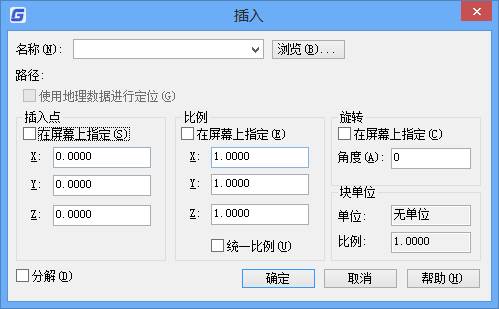

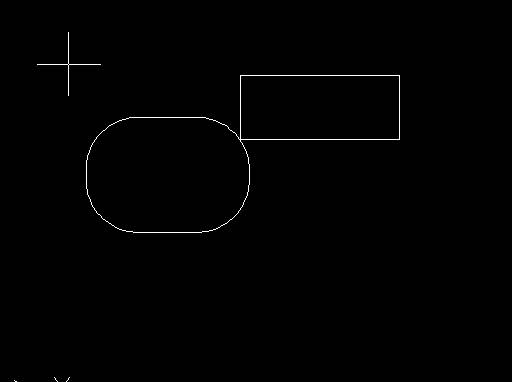
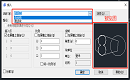
2022-01-14
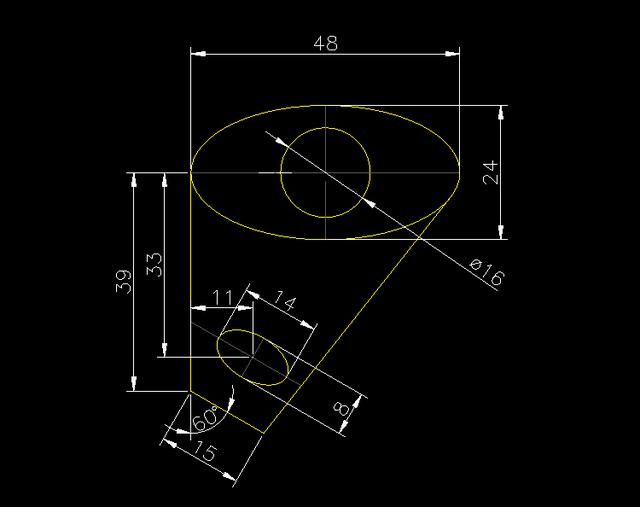
2019-12-02
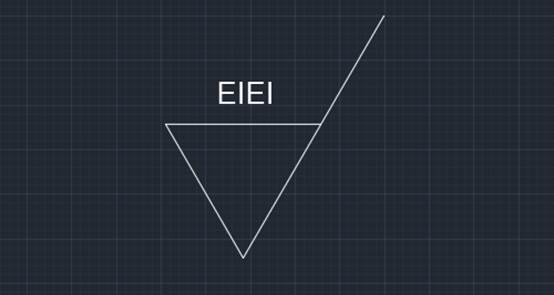
2019-11-06

2019-11-06
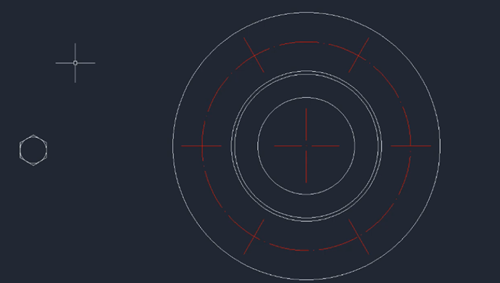
2019-11-06
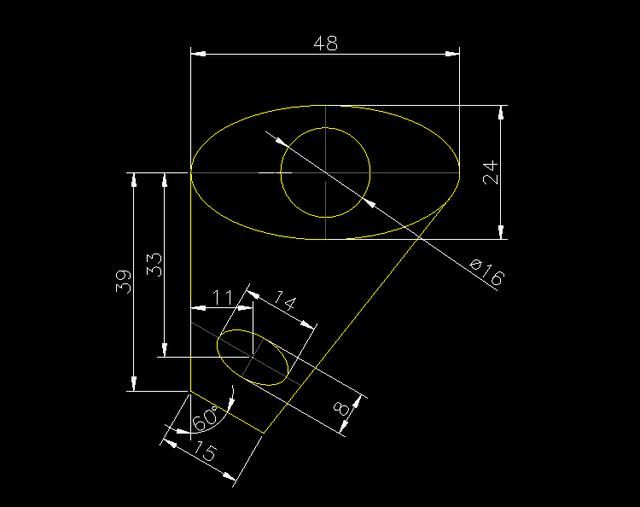
2019-10-17
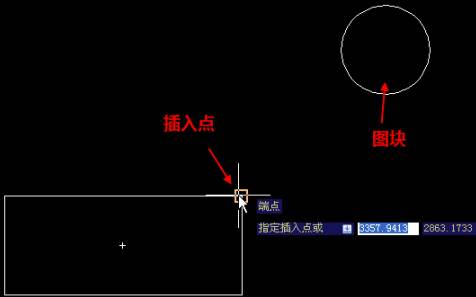
2019-09-05
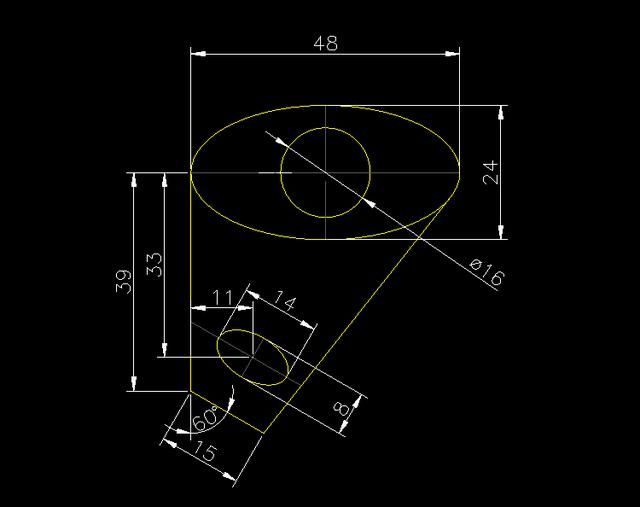
2019-08-22
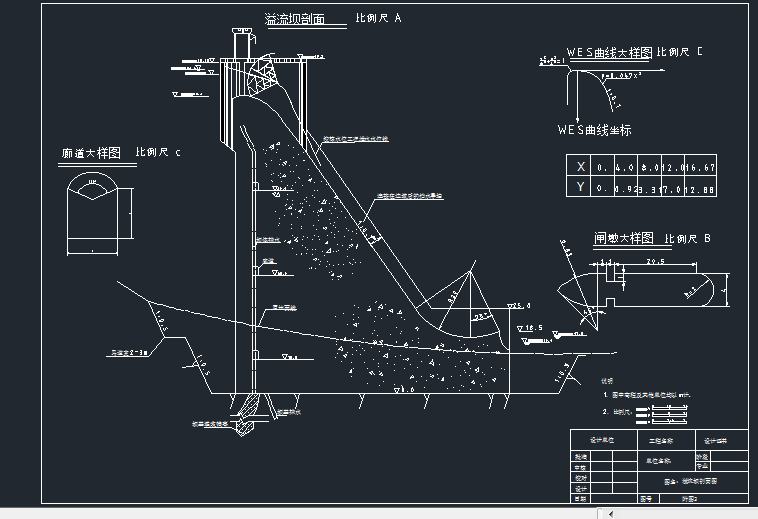
2019-07-10
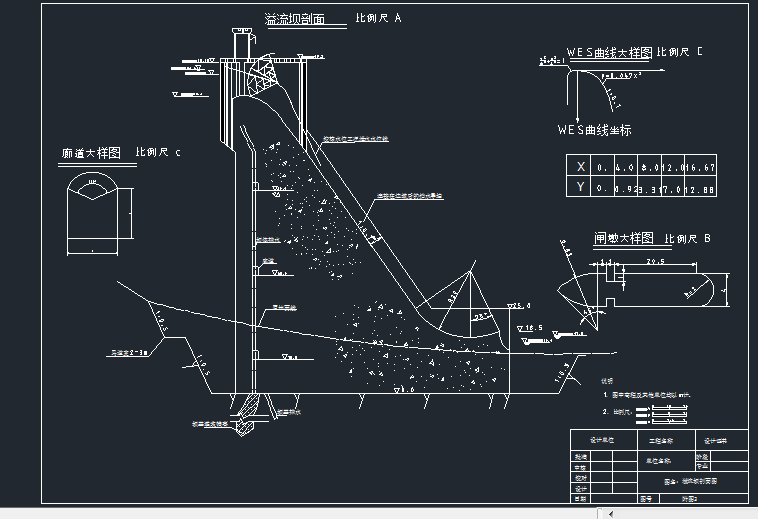
2019-06-27

2019-06-24

2019-06-24
